ps中想要合成一个立体角度的户外广告,主要使用消失点命令来处理,下面我们就来看看详细的教程。
1、在PS中打开一张图片,下图是一幅空白的广告牌。

2、执行“滤镜”-“消失点”命令,打开消失点对话框,系统默认选择“创建平面工具”(最左侧第二个工具)。
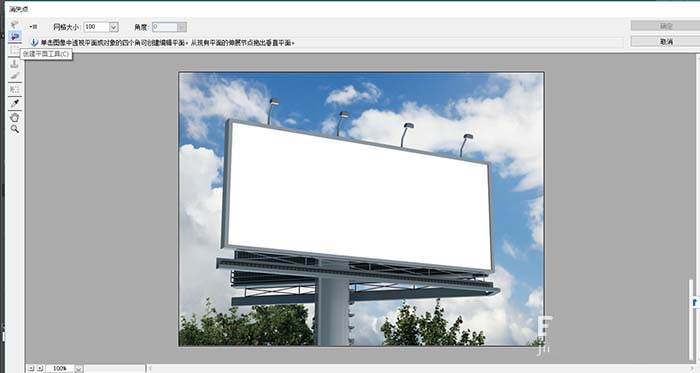
3、下面来建立透视网格,沿着广告牌各个边沿角点绘制一个网格平面,如下图所示。

4、按CTRL+“+”快捷键放大图像,仔细调整各个顶角使其尽量和边缘吻合,然后点击“确定”暂时关闭消失点对话框。
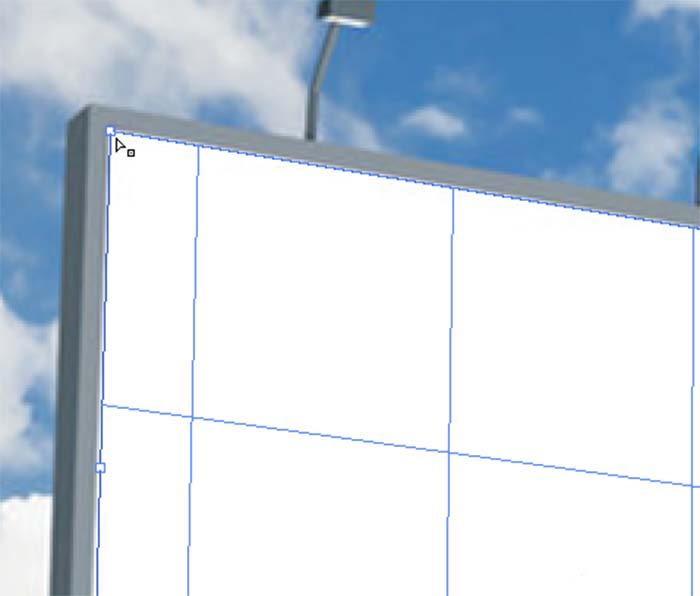
5、另外打开一张图片,按CTRL+A快捷键全选图片,再按CTRL+C复制图片。

6、再次打开广告牌图片,执行滤镜-消失点命令,打开消失点对话框,按CTRL+V键将自行车图片复制进来。
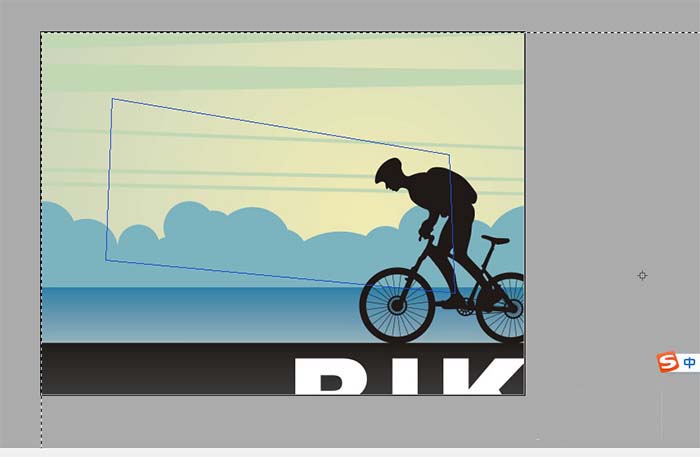
7、按CTRL+T键,自行车图片四周出现调整框,用鼠标在角点处拖动以调整该图片大小,使其逐渐适应广告牌的大小。

8、调整后的广告牌如图。

9、按回车键确认效果,这样一幅逼真的立体广告牌就做好了。
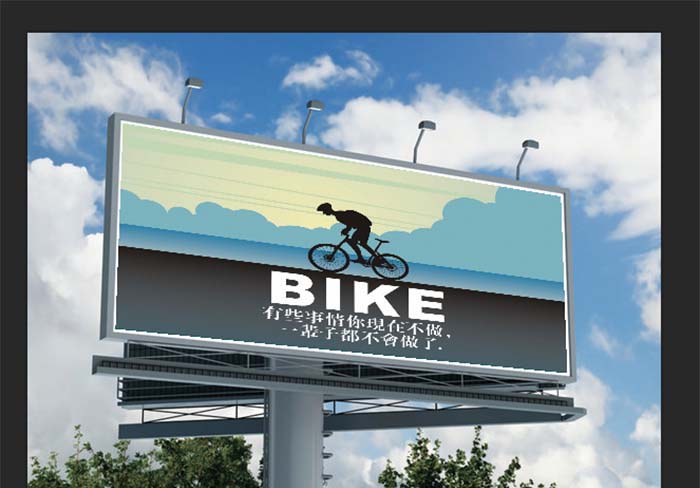
以上就是ps滤镜消失点构建逼真立体广告的教程,希望大家喜欢,请继续关注软件云。